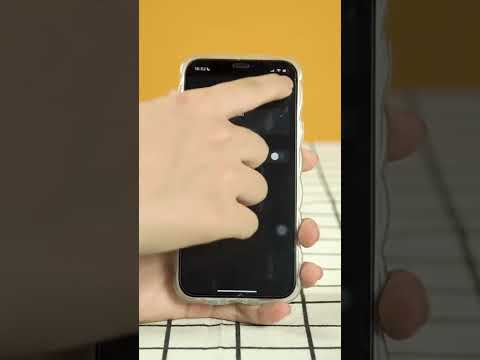WikiHow này hướng dẫn bạn cách tăng hoặc giảm cường độ màu trong ảnh trên iPhone.
Các bước

Bước 1. Mở Ảnh trên iPhone của bạn
Đó là biểu tượng chong chóng nhiều màu trên Màn hình chính.

Bước 2. Nhấn vào một album
Bạn sẽ có một số album được liệt kê ở đây, bao gồm "Tất cả ảnh" và "Video".
Nếu bạn không thấy bất kỳ album nào, hãy nhấn Tập ảnh ở góc dưới cùng bên phải của màn hình.

Bước 3. Chọn ảnh để chỉnh sửa

Bước 4. Nhấn vào biểu tượng thanh trượt
Nút này ở cuối màn hình, bên trái biểu tượng thùng rác.

Bước 5. Nhấn vào núm
Nó ở bên phải của ba vòng tròn chồng lên nhau ở cuối màn hình.

Bước 6. Nhấn vào mũi tên hướng xuống ở bên phải của Màu

Bước 7. Nhấn vào Saturation

Bước 8. Vuốt thanh trượt sang trái hoặc phải
Thanh trượt ở cuối màn hình điều khiển độ bão hòa của ảnh bạn đã chọn. Kéo nó sang trái sẽ làm tăng cường độ màu của ảnh, trong khi kéo nó sang phải sẽ làm giảm cường độ.

Bước 9. Nhấn vào Xong
Nó ở góc dưới cùng bên phải của màn hình. Làm như vậy sẽ lưu các thay đổi của bạn.